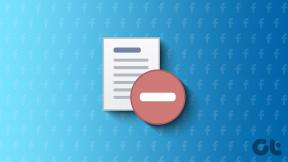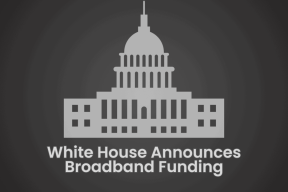Як процитувати когось у Discord
Різне / / November 28, 2021
Discord — це чат-платформа, якою користуються гравці по всьому світу. Користувачі можуть легко взаємодіяти з іншими користувачами, створюючи сервери на платформі. Discord пропонує чудові функції, такі як голосовий чат, відеодзвінки та всі види функцій форматування, які користувачі можуть використовувати для самовираження. Тепер, коли справа доходить до цитування повідомлень на платформі, деякі користувачі відчувають розчарування через те, що ви не можете процитувати повідомлення, надіслане користувачем на Discord. Однак завдяки останнім оновленням ви можете легко цитувати повідомлення на Discord.
За допомогою функції цитування ви можете легко відповісти на конкретне повідомлення, надіслане користувачем під час чату. На жаль, багато користувачів платформи не знають, як процитувати когось на Discord. Тому в цій статті ми наведемо список методів, які ви можете використовувати, щоб легко цитувати когось із розбрату.

Зміст
- Як процитувати когось у Discord
- Спосіб 1: однорядкові лапки
- Спосіб 2: багаторядкові цитати
- Спосіб 3: Використовуйте кодові блоки
- Спосіб 4. Використовуйте ботів Discord Quote
Як процитувати когось у Discord
Ви можете легко цитувати повідомлення в Discord незалежно від того, чи використовуєте ви платформу на iOS, Android або на комп’ютері. Ви можете скористатися тими ж методами для iOS, Android або комп’ютера. У нашій ситуації ми використовуємо mobile-Discord для пояснення як цитувати повідомлення в Discord.
Спосіб 1: однорядкові лапки
Ви можете використовувати метод однорядкового цитування, коли ви хочете процитувати текст, який займає один рядок. Тому, якщо ви хочете процитувати повідомлення, де немає розривів рядків або абзаців, ви можете використовувати метод однорядкового цитування в Discord. Ось як процитувати когось на Discord за допомогою методу однорядкового цитування.
1. відчинено Дискорд і перейти до розмови де ви хочете процитувати повідомлення.
2. Тепер введіть > символ і удар простір один раз.
3. нарешті, введіть своє повідомлення після того, як ви натиснете пробіл. Ось як виглядає однорядкова цитата.
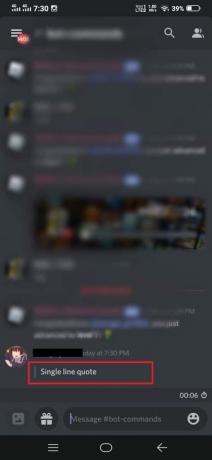
Спосіб 2: багаторядкові цитати
Ви можете використовувати метод багаторядкового цитування, коли потрібно процитувати повідомлення, яке займає більше одного рядка, наприклад абзац або довге текстове повідомлення з розривами рядків. Ви можете легко ввести > перед кожним новим рядком або абзацом, які потрібно процитувати. Однак введення > перед кожним рядком або абзацом може зайняти багато часу, якщо цитата довга. Тому ось як цитувати повідомлення в Discord за допомогою простого багаторядкового методу цитування:
1. відчинено Дискорд і перейти до розмови де ви хочете процитувати повідомлення.
2. Тепер введіть >>> і вдарив по пробіл один раз.
3. Після натискання пробілу, почніть вводити повідомлення, яке ви хочете процитувати.
4. Нарешті, удар увійти щоб надіслати повідомлення. Ось так виглядає багаторядкова цитата. Перевірте знімок екрана для довідки.
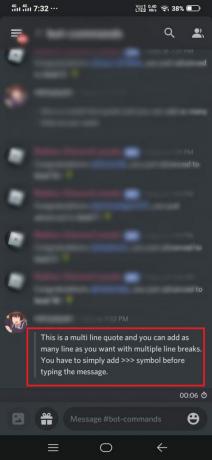
Якщо ви хочете вийти з цитати, то єдиний спосіб вийти з цитати - надіслати повідомлення та почати нове, або ви можете повернутися >>> символ для виходу з багаторядкової лапки.
Однак багаторядкова цитата працює дещо інакше в настільній версії Discord, оскільки обидва «>' і '>>>’ дає вам багаторядкову цитату. Тому, щоб зробити лапку в один рядок у настільній версії, все, що вам потрібно зробити, це натиснути клавішу return, а потім зробити пробіл, щоб повернутися до звичайного тексту.
Спосіб 3: Використовуйте кодові блоки
З останніми оновленнями Discord представив функцію блокування коду, яка дозволяє цитувати повідомлення. Використовуючи кодові блоки, ви можете легко виділити a повідомлення в Discord. Ось як цитувати когось на Discord за допомогою кодових блоків.
1. Щоб створити однорядковий блок коду, все, що вам потрібно зробити, це ввести (`), який є одним символом зворотної галочки без будь-яких дужок на початку та в кінці рядка. Наприклад, ми цитуємо однорядковий кодовий блок і вводимо його як `однорядковий кодовий блок.` Перевірте знімок екрана для довідки.
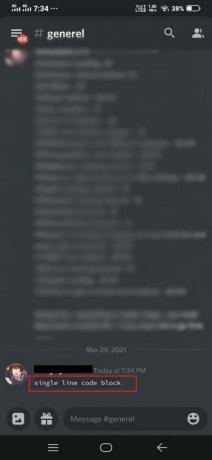
2. Якщо ви хочете відформатувати кілька рядків у блок коду, все, що вам потрібно, це ввести (‘’’) потрійний символ зворотної галочки на початку і в кінці абзацу. Наприклад, ми цитуємо випадкове повідомлення в багаторядковий кодовий блок, додаючи ‘’’ символ на початку і в кінці речення або абзацу.
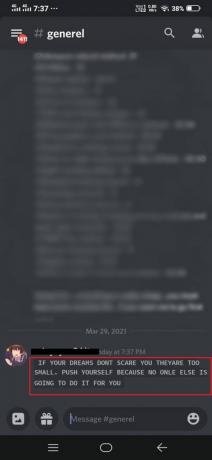
Спосіб 4. Використовуйте ботів Discord Quote
У вас також є можливість встановити на свій пристрій бота для цитат Discord, який дозволяє цитувати повідомлення на Discord одним дотиком. Однак для деяких користувачів цей метод може бути трохи технічним. Існує кілька проектів Github, які надають набір функціональних можливостей цитат для Discord. Ми перерахуємо два проекти Github, які ви можете завантажити та встановити на свій пристрій, щоб використовувати Discord Quote Bot.
- Ніревен / Цитадор: За допомогою цього проекту Github ви можете легко цитувати повідомлення на Discord простим дотиком.
- Deivedux/ Цитата: Це чудовий інструмент із чудовими функціями для цитування повідомлень у Discord.
Ви можете легко завантажити обидва і вибрати той, який найкраще підходить для вас. Citador має досить простий користувальницький інтерфейс, тому, якщо ви шукаєте простий інструмент, ви можете вибрати Citador.
Часті запитання (FAQ)
Q1. Що робить цитування на Discord?
Коли ви цитуєте повідомлення в Discord, ви виділяєте конкретне повідомлення або відповідаєте комусь у груповому чаті. Тому, якщо ви використовуєте цитати в Discord, ви просто виділяєте повідомлення в груповій або приватній розмові.
Q2. Як відповісти на конкретне повідомлення в Discord?
Щоб відповісти на певне повідомлення в Discord, перейдіть до розмови та знайдіть повідомлення, на яке ви хочете відповісти. Натисніть на три крапки поруч із повідомленням і торкніться цитата. Discord автоматично цитує повідомлення, і ви можете легко відповісти на це конкретне повідомлення або можете утримуйте повідомлення на який ви хочете відповісти та виберіть відповісти варіант.
Q3. Як звернутися до когось безпосередньо в груповому чаті?
Ви можете звернутися до когось безпосередньо в груповому чаті на Discord натисніть і утримуйте повідомлення, на яке ви хочете відповісти, і виберіть відповісти варіант. Інший спосіб звернутися до когось безпосередньо – ввести текст @ і набравши ім'я користувача до кого ви хочете звернутися в груповому чаті в Discord.
Q4. Чому лапки не працюють?
Лапки можуть не працювати, якщо ви плутаєте символ зворотної галочки з одинарною лапкою під час цитування повідомлення в Discord. Тому переконайтеся, що ви використовуєте правильний символ для цитування когось у Discord.
Рекомендовано:
- Повний посібник із форматування тексту Discord
- 7 способів виправити Discord RTC підключення без помилки маршруту
- 11 способів уникнути нагрівання телефону під час заряджання
- Виправити Chrome не підключається до Інтернету
Сподіваємося, наш посібник був корисним і ви змогли процитуйте когось на Discord. Якщо вам сподобалася стаття, повідомте нам про це в коментарях нижче.